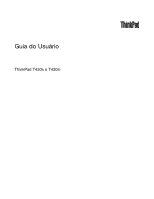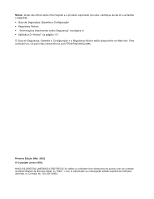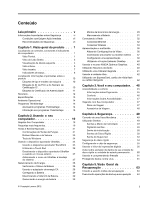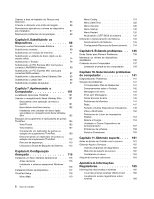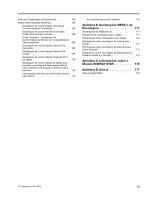Lenovo ThinkPad T430s (Brazilian Portuguese) User Guide
Lenovo ThinkPad T430s Manual
 |
View all Lenovo ThinkPad T430s manuals
Add to My Manuals
Save this manual to your list of manuals |
Lenovo ThinkPad T430s manual content summary:
- Lenovo ThinkPad T430s | (Brazilian Portuguese) User Guide - Page 1
Guia do Usuário ThinkPad T430s e T430si - Lenovo ThinkPad T430s | (Brazilian Portuguese) User Guide - Page 2
ça, Garantia e Configuração e o Regulatory Notice estão disponíveis no Web site. Para consultá-los, vá para http://www.lenovo.com/ThinkPadUserGuides. Primeira Edição (Mai. 2012) © Copyright Lenovo 2012. AVISO DE DIREITOS LIMITADOS E RESTRITOS: Se dados ou software forem fornecidos de acordo com um - Lenovo ThinkPad T430s | (Brazilian Portuguese) User Guide - Page 3
Botões Silenciar e de Volume 23 Tecla do Windows 24 Usando o dispositivo apontador UltraNav . . energia da bateria . . . . . 29 © Copyright Lenovo 2012 Modos de Economia de Energia 29 Manuseando a Bateria 31 de Viagem 47 Acessórios de Viagem 48 Capítulo 4. Segurança 49 Conexão de uma - Lenovo ThinkPad T430s | (Brazilian Portuguese) User Guide - Page 4
115 Instalando o sistema operacional Windows 7 116 Instalando Drivers de Dispositivo 117 ThinkPad Setup 118 Menu Main 119 ii Guia do Usuário Menu Config 119 Menu Date/Time 126 Menu Security 126 Menu Startup 130 Menu Restart 132 Atualizando o UEFI BIOS do sistema . . . . 132 Utilizando - Lenovo ThinkPad T430s | (Brazilian Portuguese) User Guide - Page 5
do Japão para produtos conectados à alimentação elétrica com corrente nominal igual ou inferior a 20 A por fase 170 Informações sobre Serviço do Produto Lenovo para Taiwan 170 Ao conectar um monitor externo 170 Apêndice B. Declarações WEEE e de Reciclagem 171 Declarações da WEEE da UE 171 - Lenovo ThinkPad T430s | (Brazilian Portuguese) User Guide - Page 6
iv Guia do Usuário - Lenovo ThinkPad T430s | (Brazilian Portuguese) User Guide - Page 7
ou compressões pelo computador ou outros objetos, ou para que eles não sejam submetidos a algum tipo de tratamento que possa prejudicar o funcionamento do computador. © Copyright Lenovo 2012 v - Lenovo ThinkPad T430s | (Brazilian Portuguese) User Guide - Page 8
Essas informações podem ajudá-lo a utilizar com segurança seu computador notebook. Siga e guarde todas as informações fornecidas com seu computador. As alteram os termos do seu contrato de compra ou da Garantia Limitada da Lenovo®. Para obter mais informações, consulte "Informações sobre Garantia" no - Lenovo ThinkPad T430s | (Brazilian Portuguese) User Guide - Page 9
Suporte, consulte o site: http://www.lenovo.com/support/phone Inspecione com frequência o computador (como rachaduras, afundamentos ou dobras), descarregamento ou acúmulo de substâncias estranhas na bateria. • e danos à propriedade. Serviço e Upgrades Não deve-se tentar fazer manutenção em - Lenovo ThinkPad T430s | (Brazilian Portuguese) User Guide - Page 10
ser atualizadas ou substituídas pelo cliente. Normalmente, os upgrades são denominados opcionais. As peças de substituição aprovadas para a instalação pelo cliente são denominadas Unidades Substituíveis pelo Cliente ou CRUs. A Lenovo fornece uma documentação com instruções sobre quando é apropriado - Lenovo ThinkPad T430s | (Brazilian Portuguese) User Guide - Page 11
os cabos de energia para não forçá-los. Certifique-se de que a tomada de energia forneça a voltagem e a corrente corretas para o produto que estiver sendo instalado. © Copyright Lenovo 2012 ix - Lenovo ThinkPad T430s | (Brazilian Portuguese) User Guide - Page 12
computadores notebook, utilizam um pacote de bateria recarregável para fornecer energia ao sistema quando no modo portátil. As baterias fornecidas pela Lenovo sua bateria estiver danificada ou se você observar alguma descarga ou acúmulo de substâncias estranhas no chumbo da bateria, interrompa o - Lenovo ThinkPad T430s | (Brazilian Portuguese) User Guide - Page 13
. A tentativa de fazer isso poderá causar uma explosão ou vazamento de líquido da bateria. Uma bateria que não seja aquela especificada pela Lenovo, ou uma bateria desmontada ou modificada, não é coberta pela garantia. Se a bateria recarregável for substituída incorretamente, haverá perigo de explos - Lenovo ThinkPad T430s | (Brazilian Portuguese) User Guide - Page 14
estão ligados e as baterias estão sendo carregadas. Os computadores notebook podem gerar uma quantidade significativa de calor devido a seu tamanho compacto estiver conectado. • Inspecione regularmente a parte externa do computador em busca de acúmulo de poeira. • Remova a poeira das saídas de ar e - Lenovo ThinkPad T430s | (Brazilian Portuguese) User Guide - Page 15
áculo somente depois que todos os outros cabos elétricos tiverem sido conectados ao computador. Declaração de conformidade de laser CUIDADO: Quando produtos a laser (como CD-ROMs, unidades de DVD, dispositivos de fibra ótica ou transmissores) estão instalados, observe o seguinte: © Copyright - Lenovo ThinkPad T430s | (Brazilian Portuguese) User Guide - Page 16
75 mV. O uso de headphones incompatíveis com a especificação EN 50332-2 pode ser perigoso devido a níveis excessivos de pressão sonora. Se seu computador Lenovo veio acompanhado por fones de ouvido na embalagem (na forma de um conjunto), a combinação dos fones de ouvido com o computador já está em - Lenovo ThinkPad T430s | (Brazilian Portuguese) User Guide - Page 17
reconhecida pelo Estado da Califórnia por causar câncer, defeitos de nascença e outros danos reprodutivos. Lave as mãos após o manuseio. Guarde estas instruções. © Copyright Lenovo 2012 xv - Lenovo ThinkPad T430s | (Brazilian Portuguese) User Guide - Page 18
xvi Guia do Usuário - Lenovo ThinkPad T430s | (Brazilian Portuguese) User Guide - Page 19
ambiente de operação e programas ThinkVantage® pré-instalados. Este capítulo contém os seguintes tópicos: • "Localizando os controles, rias para começar a usá-lo. Vista Frontal Figura 1. Vista frontal do ThinkPad T430s e T430si 1 Microfones integrados (em alguns modelos) 3 Iluminação ThinkLight® 5 - Lenovo ThinkPad T430s | (Brazilian Portuguese) User Guide - Page 20
teclado contém o exclusivo dispositivo apontador UltraNav da Lenovo. Ações como apontar, selecionar e arrastar se tornam de informações de ajuda do programa Power Manager. 6 Leitor de impressões digitais acessar o programa ThinkPad Setup ou entrar no sistema operacional Windows®. Para obter detalhes - Lenovo ThinkPad T430s | (Brazilian Portuguese) User Guide - Page 21
seguida, pressione esse botão enquanto o logotipo do ThinkPad é exibido na tela. Vista do Lado Direito Figura 2. Vista lateral direita do ThinkPad T430s e T430si 1 Fechadura de segurança 3 Chave do para ligar ou desligar rapidamente todas as conexões wireless. Capítulo 1. Visão geral do produto 3 - Lenovo ThinkPad T430s | (Brazilian Portuguese) User Guide - Page 22
Visualização da lateral esquerda Figura 3. Vista lateral esquerda do ThinkPad T430s e T430si 1 Grades do ventilador 3 Conector de áudio combinado 5 Slot para leitor de cartões inteligentes (em alguns modelos) 2 Conector USB 3.0 4 Slot para leitor de cartõ - Lenovo ThinkPad T430s | (Brazilian Portuguese) User Guide - Page 23
42. Vista inferior Figura 4. Vista inferior do ThinkPad T430s e T430si 1 Slot PCI Express Mini Card para LAN wireless/WiMAX 3 Conector do replicador de Card para WAN wireless ou unidade de estado sólido mSATA 4 Slot para upgrade de memória 6 Slot para cartões SIM 1 Slot PCI Express Mini Card - Lenovo ThinkPad T430s | (Brazilian Portuguese) User Guide - Page 24
mais informações sobre estações de acoplamento e replicadores de portas compatíveis, consulte "Estações de acoplamento e replicadores de portas ThinkPad" na página 105. 4 Slot para upgrade de memória É possível aumentar a quantidade de memória do computador através da instalação de um módulo de mem - Lenovo ThinkPad T430s | (Brazilian Portuguese) User Guide - Page 25
Vista traseira Figura 5. Vista traseira do ThinkPad T430s e T430si 1 Conector de alimentação 3 Conector USB 3.0 5 Conector Always On USB 7 Grades do ventilador 2 Conector marca USB esteja voltada para cima. Caso contrário, o conector pode sofrer danos. Capítulo 1. Visão geral do produto 7 - Lenovo ThinkPad T430s | (Brazilian Portuguese) User Guide - Page 26
estiver desligado, será necessário conectar o computador a uma fonte de alimentação CA e ativar as configurações do Always On USB no ThinkPad Setup e no programa Power Manager. Para obter informações adicionais, consulte "Menu Config" na página 119. 6 Conector de vídeo VGA Conecte um monitor ou - Lenovo ThinkPad T430s | (Brazilian Portuguese) User Guide - Page 27
Status do Sistema 1 Indicador de status de LAN/WAN/WiMAX wireless/Bluetooth • Verde: o recurso de LAN wireless, WAN, Bluetooth ou WiMAX está ativado. • Apagado: os dispositivos de rede wireless Status de suspensão • Verde: o computador está no modo de suspensão. Capítulo 1. Visão geral do produto 9 - Lenovo ThinkPad T430s | (Brazilian Portuguese) User Guide - Page 28
Etiqueta de tipo e modelo da máquina A etiqueta do tipo de máquina e do modelo identifica o seu computador. Quando você entrar em contato com a Lenovo para obter ajuda, as informações do tipo de máquina e do modelo ajudarão os técnicos de suporte a identificar seu computador e prestar o serviço mais - Lenovo ThinkPad T430s | (Brazilian Portuguese) User Guide - Page 29
Somente cartões LAN wireless ou WAN wireless autorizados pela Lenovo podem ser usados em seu computador. Se você instalar um PCI Express Mini Card WAN wireless não autorizado que não foi aprovado para o iniciar seu computador ou reinstalar o sistema operacional. Capítulo 1. Visão geral do produto 11 - Lenovo ThinkPad T430s | (Brazilian Portuguese) User Guide - Page 30
A etiqueta do Certificado de Autenticidade do seu computador é mostrada da seguinte forma: Recursos Processador Para ver as propriedades do sistema do seu computador, clique em Iniciar, clique com o botão direito do mouse em Computador e, em seguida, no menu suspenso, selecione Propriedades. Memória - Lenovo ThinkPad T430s | (Brazilian Portuguese) User Guide - Page 31
Unidade MultiBurner ou DVD-ROM (dependendo do modelo) Recursos Wireless • LAN wireless integrada • Bluetooth integrado (em alguns modelos) • WAN wireless integrada (em alguns modelos) • WiMAX integrado 100 a 240 V, 50 a 60 Hz Bateria • Bateria Lítio-íon (Li-Ion) Capítulo 1. Visão geral do produto 13 - Lenovo ThinkPad T430s | (Brazilian Portuguese) User Guide - Page 32
Para saber mais sobre os programas ThinkVantage e outras soluções de computação oferecidas pela Lenovo, visite http://www.lenovo.com/support. Acessando programas ThinkVantage Você pode acessar os programas ThinkVantage via Lenovo ThinkVantage Tools ou no Painel de Controle. • Acessando programas via - Lenovo ThinkPad T430s | (Brazilian Portuguese) User Guide - Page 33
- Conexão com a Internet Lenovo - Proteção Airbag Lenovo - Segurança Aprimorada Lenovo - Conferência na Web Lenovo - Leitor de Impressão Digital ou Lenovo - Leitor de Impressão Digital para Notebook Lenovo - Funcionamento do Sistema e Diagnóstico Mensagens da Lenovo Capítulo 1. Visão geral do - Lenovo ThinkPad T430s | (Brazilian Portuguese) User Guide - Page 34
- Discos de Recuperação de Fábrica Rescue and Recovery Sistema e Segurança Lenovo - Backup e Restauração Aprimorados SimpleTap Programas Lenovo - SimpleTap System Update Sistema e Segurança Lenovo - Atualização e Drivers Nota: Dependendo do modelo do seu computador, alguns dos programas - Lenovo ThinkPad T430s | (Brazilian Portuguese) User Guide - Page 35
, como: • Lenovo Solution Center • Power Manager • Rescue and Lenovo, como alertas sobre atualizações do sistema ou sobre condições que necessitam da sua atenção. Mobile Broadband Connect Este programa foi desenvolvido para que produtos ThinkPad Windows. Capítulo 1. Visão geral do produto 17 - Lenovo ThinkPad T430s | (Brazilian Portuguese) User Guide - Page 36
seu download de http://www.lenovo.com/support. System Update O programa System Update ajuda você a manter atualizado o software em seu computador ao fazer o download e instalar pacotes de software (programas ThinkVantage, drivers de dispositivos, atualizações do UEFI BIOS e outros aplicativos de - Lenovo ThinkPad T430s | (Brazilian Portuguese) User Guide - Page 37
computador Este capítulo notebook ThinkPad. Para ter certeza de que irá aproveitar o desempenho máximo do seu computador, navegue na seguinte página da Web para encontrar informações como auxílio para resolução de problemas e respostas para perguntas mais frequentes: http://www.lenovo.com/support - Lenovo ThinkPad T430s | (Brazilian Portuguese) User Guide - Page 38
crie e aplique planos de energia utilizando o Power Manager. • Se o computador for ficar da rede wireless, acesse: http://www.lenovo.com/support/faq. • Aproveite ao máximo os lido do seu computador. Para obter informações adicionais, consulte Capítulo 5 "Visão Geral da Recuperação" na página - Lenovo ThinkPad T430s | (Brazilian Portuguese) User Guide - Page 39
utilizar a combinação e colocar o computador no modo de hibernação, altere as configurações no Power Manager. Comutando um Local de Saída de Vídeo • Fn+F7 Alterne a saí ) - Somente monitor externo Nota: A combinação de teclas Windows+P tem a mesma função que Fn+F7. Ativando ou Desativando os Recursos Wireless - Lenovo ThinkPad T430s | (Brazilian Portuguese) User Guide - Page 40
de dispositivos deverão ser instalados em seu computador com antecedência: - Driver do Power Management - OnScreen Display Utility - Drivers de dispositivos wireless Você pode fazer o download desses drivers de http://www.lenovo.com/ThinkPadDrivers. Alterando as configurações de câmera e áudio • Fn - Lenovo ThinkPad T430s | (Brazilian Portuguese) User Guide - Page 41
Configurando o volume Para ajustar o volume da saída ou o volume da gravação no sistema operacional Windows 7, faça o seguinte: 1. Clique em Iniciar ➙ Painel de Controle ➙ Hardware e Sons ➙ Som selecione o dispositivo de gravação na caixa de listagem suspensa. Capítulo 2. Usando o seu computador 23 - Lenovo ThinkPad T430s | (Brazilian Portuguese) User Guide - Page 42
tecla para exibir ou ocultar o menu Iniciar do sistema operacional Windows. Para obter mais informações sobre como usar a tecla do Windows com outras teclas, consulte o sistema de informações de ajuda do sistema operacional Windows. Usando o dispositivo apontador UltraNav Seu computador pode vir com - Lenovo ThinkPad T430s | (Brazilian Portuguese) User Guide - Page 43
clicar no ícone do UltraNav na área de notificação do Windows. Para exibir o ícone do UltraNav na área de notificação do Windows, consulte "Adicionando o ícone do UltraNav à bandeja do sistema botões como segue: • Trocar as funções dos botões direito e esquerdo. Capítulo 2. Usando o seu computador 25 - Lenovo ThinkPad T430s | (Brazilian Portuguese) User Guide - Page 44
• Alterar a sensibilidade do dispositivo apontador TrackPoint. • Ativar o Magnifying Glass. • Ativar a função de rolagem do TrackPoint. • Ativar as Dicas de Rolagem do TrackPoint. Para personalizar as configurações do dispositivo apontador TrackPoint, faça o seguinte: 1. Clique em Iniciar ➙ Painel - Lenovo ThinkPad T430s | (Brazilian Portuguese) User Guide - Page 45
exibição do ícone do UltraNav na área de notificação do Windows. Para ativar a exibição do ícone do UltraNav na área de notificação do Windows, faça o seguinte: 1. Clique em Iniciar ➙ Painel de Controle clicar no ícone UltraNav na área de notificação do Windows. Capítulo 2. Usando o seu computador 27 - Lenovo ThinkPad T430s | (Brazilian Portuguese) User Guide - Page 46
negócios permitindo que você trabalhe onde quer que esteja. Com as baterias ThinkPad, você poderá trabalhar por mais tempo sem estar conectado a uma tomada. Verificando o Status da Bateria O medidor de bateria do Power Manager na barra de tarefas exibe a porcentagem carga restante da bateria. A taxa - Lenovo ThinkPad T430s | (Brazilian Portuguese) User Guide - Page 47
em branco, suspensão e hibernação. Gerenciando a energia da bateria Com o Power Manager, é possível ajustar as configurações de energia para obter melhor do mouse no medidor de bateria do Power Manager na barra de tarefas. 2. Selecione Desligar o monitor. Capítulo 2. Usando o seu computador 29 - Lenovo ThinkPad T430s | (Brazilian Portuguese) User Guide - Page 48
de hibernação. Para obter informações adicionais, consulte o sistema de informações de ajuda do programa Power Manager. • Wireless desligado Se não estiver usando os recursos wireless, como Bluetooth ou LAN wireless, desligue-os. Isso ajudará a economizar energia. Para desativar os recursos wireless - Lenovo ThinkPad T430s | (Brazilian Portuguese) User Guide - Page 49
desligado. Para ativar o alarme de bateria, faça o seguinte: 1. Inicie o programa Power Manager. 2. Clique na guia Configurações Globais de Energia. 3. Para Alarme de o conjunto de baterias por um novo do tipo recomendado pela Lenovo. Para obter informações Capítulo 2. Usando o seu computador 31 - Lenovo ThinkPad T430s | (Brazilian Portuguese) User Guide - Page 50
sejam "expelidos" do pacote de bateria ou bateria tipo moeda. Se sua bateria estiver danificada ou se você observar alguma descarga ou acúmulo de substâncias estranhas no chumbo da bateria, interrompa o uso e obtenha uma substituição do fabricante. PERIGO Recarregue o pacote de bateria estritamente - Lenovo ThinkPad T430s | (Brazilian Portuguese) User Guide - Page 51
Bluetooth O Bluetooth é uma de várias tecnologias utilizadas para criar uma rede de área pessoal wireless. O Bluetooth ções adicionais, consulte o "Localizando Opcionais ThinkPad" na página 101. Dicas para utilizar uma opção Bluetooth, a velocidade de transmissão de dados pode ser diminu - Lenovo ThinkPad T430s | (Brazilian Portuguese) User Guide - Page 52
sistemas satellite mantidos pelos provedores de serviço wireless. Alguns notebooks ThinkPad possuem um cartão de WAN wireless interno que integra algumas Bluetooth, faça o seguinte: 1. Pressione Fn+F5 para ativar o recurso Bluetooth. 2. Clique no ícone de Bluetooth na área de notificação do Windows - Lenovo ThinkPad T430s | (Brazilian Portuguese) User Guide - Page 53
es sobre como usar o recurso Bluetooth, consulte o sistema de informações de ajuda do sistema operacional Windows e do Bluetooth. Utilizando o WiMAX Alguns notebooks ThinkPad possuem um cartão de LAN os ícones na barra de tarefas de forma permanente, clique em Capítulo 2. Usando o seu computador 35 - Lenovo ThinkPad T430s | (Brazilian Portuguese) User Guide - Page 54
Fn+F5 para mostrar a lista de recursos wireless, como LAN wireless e Bluetooth. Selecione um recurso para ativá-lo ou desativá-lo. • Clique no ícone de status wireless do Access Connections na área de notificação do Windows. Em seguida, clique no botão Ligar Rádio Wireless para ativar os recursos - Lenovo ThinkPad T430s | (Brazilian Portuguese) User Guide - Page 55
PnP Genérico ou Monitor Não PnP Genérico. 8. Clique em Propriedades. Se uma senha de administrador ou confirmação for solicitada, digite a senha ou forneça a confirmação. Capítulo 2. Usando o seu computador 37 - Lenovo ThinkPad T430s | (Brazilian Portuguese) User Guide - Page 56
unidades de expansão opcionais a seguir, você poderá conectar um monitor DVI ao computador: • ThinkPad Mini Dock Series 3 • ThinkPad Mini Dock Series 3 with USB 3.0 • ThinkPad Mini Dock Plus Series 3 • ThinkPad Mini Dock Plus Series 3 with USB 3.0 Notas: • O modo de tela que pode ser usado depende - Lenovo ThinkPad T430s | (Brazilian Portuguese) User Guide - Page 57
plug-and-play e é compatível com adaptadores que podem ser ligados a conectores DVI, VGA ou HDMI. O conector Mini DisplayPort do seu computador é compatível com fluxos de áudio e vídeo. Nota conectores, utilizando um cabo de áudio (disponível em lojas do ramo). Capítulo 2. Usando o seu computador 39 - Lenovo ThinkPad T430s | (Brazilian Portuguese) User Guide - Page 58
seguida, selecione Estender. Para alterar a resolução e a qualidade de cores de cada monitor, faça o seguinte: 1. Clique com o botão NVIDIA Optimus Graphics Alguns computadores notebook ThinkPad oferecem suporte ao recurso NVIDIA no sistema operacional Windows 7. Utilizando Recursos de Áudio Seu - Lenovo ThinkPad T430s | (Brazilian Portuguese) User Guide - Page 59
do microfone suportada Para configurar o microfone para gravação otimizada de sons no sistema operacional Windows 7, use o programa Realtek HD Audio Manager. Para iniciar o programa, clique em botão Ocultar minha imagem de vídeo para desativar a câmera. Capítulo 2. Usando o seu computador 41 - Lenovo ThinkPad T430s | (Brazilian Portuguese) User Guide - Page 60
Ela não tem nenhum recurso de gravação. Unidade MultiBurner Essa unidade pode ler discos DVD-ROM, discos DVD-R, discos DVD-RAM, discos DVD-RW e todos os tipos de CDs, como discos CD-ROM, discos CD-RW, discos CD-R e CDs de áudio. Além disso, ela pode gravar em discos DVD-R, discos DVD-RW, discos DVD - Lenovo ThinkPad T430s | (Brazilian Portuguese) User Guide - Page 61
ão devem estar voltados para cima e na direção do slot para cartões. 3. Pressione o cartão SIM firmemente no slot para cartões. Se o recurso plug-and-play não estiver ativado para o módulo 4. Remova o cartão e guarde-o em um local seguro para utilização futura. Capítulo 2. Usando o seu computador 43 - Lenovo ThinkPad T430s | (Brazilian Portuguese) User Guide - Page 62
Nota: Se você não remover o cartão do computador após ejetá-lo no sistema operacional Windows, o cartão não poderá ser mais acessado. Para acessar o cartão você deverá removê-lo e inseri-lo novamente. 44 Guia do Usuário - Lenovo ThinkPad T430s | (Brazilian Portuguese) User Guide - Page 63
ítulo 3. Você e seu computador Este capítulo fornece informações sobre acessibilidade, conforto e viagens com seu rea de trabalho, configurar seu computador e estabelecer hábitos saudáveis de trabalho. A Lenovo está empenhada em fornecer as mais recentes informações e tecnologias a nossos clientes - Lenovo ThinkPad T430s | (Brazilian Portuguese) User Guide - Page 64
e desempenho. Perguntas sobre visão? As telas do notebook ThinkPad são projetadas para atender aos mais altos padrões ThinkPad estão disponíveis para ajudar você a modificar e expandir seu computador para melhor atender às suas necessidades. O Web site http://www.lenovo.com/accessories/services - Lenovo ThinkPad T430s | (Brazilian Portuguese) User Guide - Page 65
A Lenovo est via Web http://www.lenovo.com/healthycomputing. Tecnologias Assistidas Os arquivos Adobe PDF em uma unidade de disco rígido, CD-ROM local ou LAN também podem ser convertidos por meio ou serviços wireless (como Internet e Bluetooth), consulte a empresa aérea sobre restrições e disponibilidade - Lenovo ThinkPad T430s | (Brazilian Portuguese) User Guide - Page 66
itens a serem considerados quando você for viajar: • Adaptador de energia CA do ThinkPad • Combinação de AC/DC Adapter do ThinkPad • Mouse externo, se você estiver habituado a utilizá-lo • Cabo de . Para comprar acessórios de viagem, vá para http://www.lenovo.com/accessories. 48 Guia do Usuário - Lenovo ThinkPad T430s | (Brazilian Portuguese) User Guide - Page 67
Segurança Este capítulo fornece de travamento e os recursos de segurança apropriados. A Lenovo não faz comentários, avaliações ou garantias sobre o correta. Senhas e Modo de Inatividade Se você configurou uma senha do Windows e colocou o computador no modo de suspensão, o procedimento para continuar - Lenovo ThinkPad T430s | (Brazilian Portuguese) User Guide - Page 68
a tecla F1. O menu principal do programa ThinkPad Setup é aberto. 5. Selecione Security usando as no menu. 6. Selecione Password. 7. Selecione Power-on Password. 8. Escolha a senha de inicializa a um revendedor ou a um representante de vendas Lenovo para ter a senha cancelada. 11. Pressione F10 para - Lenovo ThinkPad T430s | (Brazilian Portuguese) User Guide - Page 69
Quando a tela de logotipo for exibida, pressione a tecla F1. O menu principal do programa ThinkPad Setup é aberto. 5. Selecione Security usando as teclas direcionais do cursor para se deslocar para baixo para ir para a próxima linha. Digite a senha novamente para verificá-la. Capítulo 4. Segurança 51 - Lenovo ThinkPad T430s | (Brazilian Portuguese) User Guide - Page 70
somente de usuário, ou as senhas de usuário e principal, a Lenovo não poderá reconfigurar suas senhas ou recuperar os dados da unidade de disco disco rígido" na página 51, digitando sua senha para obter acesso ao programa ThinkPad Setup. Para alterar ou remover a senha de disco rígido do usuário, fa - Lenovo ThinkPad T430s | (Brazilian Portuguese) User Guide - Page 71
BIOS por Usuários Finais - Ativar ou desativar o dispositivo de rede interno - Ativando ou desativando o dispositivo wireless interno - Ativar ou desativar o dispositivo Bluetooth notebook ThinkPad para tornar a administração mais fácil. • Ao ativar o recurso Lock UEFI BIOS . Capítulo 4. Segurança 53 - Lenovo ThinkPad T430s | (Brazilian Portuguese) User Guide - Page 72
revendedor ou um representante comercial da Lenovo para substituir a placa-mãe. Será hardware e UEFI BIOS dos computadores notebook ThinkPad. Para maximizar Windows BitLocker®, a qual está disponível nas edições Ultimate e Enterprise do Windows 7. Consulte o "Usando o Windows BitLocker Drive - Lenovo ThinkPad T430s | (Brazilian Portuguese) User Guide - Page 73
BIOS UEFI: • A unidade de disco rígido integrada no seu computador. • A unidade de disco rígido instalada em um compartimento Serial Ultrabay Slim. Usando o Windows BitLocker Drive do menu Security do ThinkPad Setup são: • Security Chip supervisor tenha sido definida no ThinkPad Setup. Caso contrário - Lenovo ThinkPad T430s | (Brazilian Portuguese) User Guide - Page 74
poderá iniciar o computador, fazer logon no sistema e acessar o ThinkPad Setup ao deslizar o dedo pelo sensor, sem precisar digitar uma senha instalado nos modelos com Windows 7. Você pode fazer seu download do Web site de suporte da Lenovo em http://www.lenovo.com/support. Inscrevendo sua Impressão - Lenovo ThinkPad T430s | (Brazilian Portuguese) User Guide - Page 75
2. Para iniciar o Lenovo Fingerprint Software, consulte "Acessando programas ThinkVantage" na página 14. 3. Siga as instruções exibidas na tela . Âmbar fixo por 15 segundos O recurso de autenticação na inicialização é desativado após três tentativas de leitura incorretas. Capítulo 4. Segurança 57 - Lenovo ThinkPad T430s | (Brazilian Portuguese) User Guide - Page 76
reconfigurar sua senha ou recuperar dados do disco rígido. Será necessário levar o computador a uma assistência técnica ou a um representante de marketing Lenovo para que a unidade de disco rígido seja substituída. Será solicitado o comprovante de compra e será cobrada uma taxa para peças e serviços - Lenovo ThinkPad T430s | (Brazilian Portuguese) User Guide - Page 77
em seguida, ligue-o novamente. 4. Quando a tela de logotipo for exibida, pressione a tecla F1. O ThinkPad Setup é aberto. 5. Usando as teclas de cursor, vá para Security e pressione Enter. O menu dedo estiver muito seco. • Seu dedo está manchado com sujeira, lama ou óleo. Capítulo 4. Segurança 59 - Lenovo ThinkPad T430s | (Brazilian Portuguese) User Guide - Page 78
de dados é desativado em um sistema operacional como o Windows. Os dados continuam lá, embora pareçam estar perdidos. qualquer um dos aplicativos, vá parahttp://www.lenovo.com/support. Nota: A execução do aplicativo levar Esse recurso é ativado pelo ThinkPad Setup Menu Extension Utility e está disponí - Lenovo ThinkPad T430s | (Brazilian Portuguese) User Guide - Page 79
e eliminar vírus. O programa antivírus foi desenvolvido para ajudá-lo a detectar e eliminar vírus. A Lenovo fornece uma versão completa do software antivírus em seu computador com uma assinatura grátis válida por 30 , consulte o sistema de ajuda de seu software antivírus. Capítulo 4. Segurança 61 - Lenovo ThinkPad T430s | (Brazilian Portuguese) User Guide - Page 80
62 Guia do Usuário - Lenovo ThinkPad T430s | (Brazilian Portuguese) User Guide - Page 81
tulo 5. Visão Geral da Recuperação Este capítulo fornece informações sobre as soluções de recuperação fornecidas pela Lenovo. • "Criando e usando mídias de meio de inicialização e um meio de dados. Sua licença do Microsoft Windows permite criar apenas um meio de dados. Assim, é importante que você - Lenovo ThinkPad T430s | (Brazilian Portuguese) User Guide - Page 82
drivers de dispositivo pré-instalados" na página 67. 2. Alguns computadores vêm com o Microsoft Office ou Microsoft Works pré-instalado. Se for necessário recuperar ou reinstalar aplicativos do Microsoft Office ou Microsoft Works, você deverá usar o CD do Microsoft Office ou o CD do Microsoft Works - Lenovo ThinkPad T430s | (Brazilian Portuguese) User Guide - Page 83
Rescue and Recovery no sistema operacional Windows 7, faça o seguinte: 1. Na área de trabalho do Windows, clique em Iniciar ➙ Todos os Programas ➙ Lenovo ThinkVantage Tools ➙ Backup e Restauração . Como a área de trabalho do Rescue and Recovery opera de forma Capítulo 5. Visão Geral da Recuperação 65 - Lenovo ThinkPad T430s | (Brazilian Portuguese) User Guide - Page 84
drivers de dispositivo pré-instalados" na página 67. 2. Alguns computadores vêm com o Microsoft Office ou Microsoft Works pré-instalado. Se for necessário recuperar ou reinstalar aplicativos do Microsoft Office ou Microsoft Works, você deverá usar o CD do Microsoft Office ou o CD do Microsoft Works - Lenovo ThinkPad T430s | (Brazilian Portuguese) User Guide - Page 85
Na área de trabalho do Windows, clique em Iniciar ➙ Todos os Programas ➙ Lenovo ThinkVantage Tools ➙ Backup e drivers de dispositivo pré-instalados Seu computador possui provisões que permitem reinstalar aplicativos e drivers tela para reinstalar o programa. Capítulo 5. Visão Geral da Recuperação 67 - Lenovo ThinkPad T430s | (Brazilian Portuguese) User Guide - Page 86
drivers de dispositivo atualizados, não baixe-os do Web site Windows Update. Obtenha-os com a Lenovo. Para obter informações adicionais, consulte "Mantendo os drivers talvez o dispositivo de resgate (unidade de disco rígido interna, CD ou DVD, unidade de disco rígido USB ou outro dispositivo externo - Lenovo ThinkPad T430s | (Brazilian Portuguese) User Guide - Page 87
os Dispositivos Este capítulo fornece instruçõ Mini Card para conexões WAN wireless" na página 87 • "Substituindo o dispositivo Serial Ultrabay Slim" na página 95 • "Substituindo o cartão SIM" na desenvolvidas especificamente para ele e fabricadas pela Lenovo ou um montador autorizado. Ele não oferece - Lenovo ThinkPad T430s | (Brazilian Portuguese) User Guide - Page 88
, a seguinte mensagem será exibida: "A bateria instalada não é aceita por este sistema e não será carregada. Substitua a bateria pela bateria correta da Lenovo para esse sistema". PERIGO Se a bateria recarregável for substituída incorretamente, haverá perigo de explosão. A bateria possui uma pequena - Lenovo ThinkPad T430s | (Brazilian Portuguese) User Guide - Page 89
ória, faça o seguinte: 1. Desligue o computador. Em seguida, desconecte o adaptador de energia CA e todos os cabos do computador. 2. Feche a tela do computador e vire-o ao contrário. Capítulo 6. Substituindo os Dispositivos 71 - Lenovo ThinkPad T430s | (Brazilian Portuguese) User Guide - Page 90
3. Remova a bateria. Consulte o "Substituindo a bateria" na página 69. 4. Solte os parafusos 1 e, em seguida, remova a tampa 2 . 5. Se já houver um módulo de memória instalado no slot de memória, pressione as travas em ambas as extremidades do soquete ao mesmo tempo. Em seguida, remova-o e guarde-o - Lenovo ThinkPad T430s | (Brazilian Portuguese) User Guide - Page 91
, faça o seguinte: 1. Ligue o computador. 2. Quando a tela de logotipo for exibida, pressione a tecla F1. O menu principal do programa ThinkPad Setup é aberto. O item Installed memory mostra a quantidade total de memória instalada no computador. Capítulo 6. Substituindo os Dispositivos 73 - Lenovo ThinkPad T430s | (Brazilian Portuguese) User Guide - Page 92
Substituindo a unidade de disco rígido ou de estado sólido Antes de iniciar, imprima estas instruções. Ao substituir a unidade, certifique-se de seguir as precauções. Atenção: A unidade de disco rígido e a unidade de estado sólido são muito sensíveis. A manipulação incorreta pode causar danos e - Lenovo ThinkPad T430s | (Brazilian Portuguese) User Guide - Page 93
disco rígido ou da unidade de estado sólido. 7. Conecte os trilhos de borracha laterais à nova unidade de disco rígido ou à nova unidade de estado sólido. Capítulo 6. Substituindo os Dispositivos 75 - Lenovo ThinkPad T430s | (Brazilian Portuguese) User Guide - Page 94
8. Insira a unidade de disco rígido ou unidade de estado sólido no compartimento. Em seguida, deslize-a para o lugar. 9. Reinstale a tampa do compartimento 1 e, em seguida, reinstale o parafuso 2 . 10. Reinstale a bateria. Consulte o "Substituindo a bateria" na página 69. 11. Ligue o computador - Lenovo ThinkPad T430s | (Brazilian Portuguese) User Guide - Page 95
parafusos que prendem o teclado. 6. Vire o computador e abra a tela. 7. Empurre firmemente na direção mostrada pelas setas 1 para destravar o lado frontal do teclado. O teclado será aberto parcialmente 2 . Capítulo 6. Substituindo os Dispositivos 77 - Lenovo ThinkPad T430s | (Brazilian Portuguese) User Guide - Page 96
8. Levante cuidadosamente o teclado até que conseguir ver como ele está conectado. Segure o teclado acima do computador e, em seguida, desconecte o conector 1 . Remova o teclado 2 . Para instalar o teclado, faça o seguinte: 1. Conecte o conector. 78 Guia do Usuário - Lenovo ThinkPad T430s | (Brazilian Portuguese) User Guide - Page 97
a estrutura e, em seguia, pressione o teclado para baixo. 3. Deslize o teclado até ele encaixar em sua posição. 4. Feche a tela do computador e vire o computador. Reinstale os dois parafusos. Capítulo 6. Substituindo os Dispositivos 79 - Lenovo ThinkPad T430s | (Brazilian Portuguese) User Guide - Page 98
Para evitar o risco de choque, desconecte os cabos, antes de abrir a tampa do slot. Atenção: Antes de iniciar a instalação de um PCI Express Mini Card, toque uma superfície metálica ou um objeto de metal aterrado. Essa ação reduz qualquer eletricidade estática no corpo. A eletricidade estática pode - Lenovo ThinkPad T430s | (Brazilian Portuguese) User Guide - Page 99
desse tipo não tiver sido incluída, desconecte os cabos ao segurar os conectores com os dedos e desconectá-los com delicadeza. 6. Remova o parafuso 1 . A placa se solta 2 . Capítulo 6. Substituindo os Dispositivos 81 - Lenovo ThinkPad T430s | (Brazilian Portuguese) User Guide - Page 100
7. Remova a placa. 8. Alinhe a borda de contato do PCI Express Mini Card com o contato do soquete correspondente do computador. Nota: Se o novo PCI Express Mini Card possuir dois conectores, conforme mostrado na ilustração a seguir, coloque o cabo branco no tubo de proteção de cabos. 82 Guia do Usuá - Lenovo ThinkPad T430s | (Brazilian Portuguese) User Guide - Page 101
e o cabo preto ao conector marcado como "AUX" ou "A". Nota: Se o novo PCI Express Mini Card possuir três conectores, certifique-se de conectar o cabo cinza ao conector marcado com "TR1" no cartão Reinstale a tampa do slot de memória e aperte os parafusos. Capítulo 6. Substituindo os Dispositivos 83 - Lenovo ThinkPad T430s | (Brazilian Portuguese) User Guide - Page 102
com três conectores Se o seu computador possui o recurso MIMO (Multiple Input Multiple Output), um PCI Express Mini Card com três conectores é fornecido com o computador. Para substituir a placa, faça o seguinte: 1. Desligue o computador. Em seguida, desconecte o adaptador de energia CA e todos os - Lenovo ThinkPad T430s | (Brazilian Portuguese) User Guide - Page 103
6. Remova o parafuso 1 . A placa se solta 2 . 7. Remova a placa. Capítulo 6. Substituindo os Dispositivos 85 - Lenovo ThinkPad T430s | (Brazilian Portuguese) User Guide - Page 104
8. Alinhe a borda de contato do novo cartão com o contato do soquete correspondente do computador. Nota: Se o novo PCI Express Mini Card possuir dois conectores, conforme mostrado na ilustração a seguir, coloque o cabo branco no tubo de proteção de cabos. 9. Gire o cartão até encaixá-lo no lugar - Lenovo ThinkPad T430s | (Brazilian Portuguese) User Guide - Page 105
Conecte o adaptador de energia CA e todos os cabos. Substituindo um PCI Express Mini Card para conexões WAN wireless Antes de iniciar, imprima estas instruções. PERIGO A estiver equipado com um PCI Express Mini Card, substitua o cartão ao fazer o seguinte: Capítulo 6. Substituindo os Dispositivos 87 - Lenovo ThinkPad T430s | (Brazilian Portuguese) User Guide - Page 106
1. Desligue o computador. Em seguida, desconecte o adaptador de energia CA e todos os cabos do computador. Aguarde o computador esfriar por três a cinco minutos. 2. Feche a tela do computador e vire o computador. 3. Remova a bateria. Consulte o "Substituindo a bateria" na página 69. 4. Solte os - Lenovo ThinkPad T430s | (Brazilian Portuguese) User Guide - Page 107
6. Remova o parafuso 1 . A placa se solta 2 . 7. Remova a placa. 8. Alinhe a borda de contato do novo cartão de WAN wireless ao soquete correspondente. Capítulo 6. Substituindo os Dispositivos 89 - Lenovo ThinkPad T430s | (Brazilian Portuguese) User Guide - Page 108
9. Gire o cartão até poder encaixá-lo no lugar pressionando o lado superior de cada conector 1 . Prenda o cartão com o parafuso 2 . Nota: Dependendo da configuração do sistema do seu computador, o cartão pode ter apenas um conector. 10. Conecte os cabos ao novo cartão de WAN wireless. Nota: - Lenovo ThinkPad T430s | (Brazilian Portuguese) User Guide - Page 109
todos os cabos Se o seu computador estiver equipado com um PCI Express Half Mini Card, substitua o cartão ao fazer o seguinte: 1. Desligue o computador. Em seguida a bateria" na página 69. 4. Solte os parafusos 1 e, em seguida, remova a tampa 2 . Capítulo 6. Substituindo os Dispositivos 91 - Lenovo ThinkPad T430s | (Brazilian Portuguese) User Guide - Page 110
5. Se uma ferramenta para remoção de conectores for incluída no pacote com o novo cartão, use-a para desconectar os cabos do cartão. Se uma ferramenta desse tipo não tiver sido incluída, desconecte os cabos ao segurar os conectores com os dedos e desconectá-los com delicadeza. Nota: Dependendo da - Lenovo ThinkPad T430s | (Brazilian Portuguese) User Guide - Page 111
9. Insira o novo cartão no suporte. 10. Alinhe a borda de contato do novo cartão de WAN wireless ao soquete correspondente. Capítulo 6. Substituindo os Dispositivos 93 - Lenovo ThinkPad T430s | (Brazilian Portuguese) User Guide - Page 112
: Dependendo da configuração do sistema do seu computador, o cartão pode ter apenas um conector. 12. Conecte os cabos ao novo PCI Express Half Mini Card. Nota: Dependendo do modelo, a marcação para os conectores em sua placa pode ser diferente da placa mostrada na ilustração acima. Certifique-se de - Lenovo ThinkPad T430s | (Brazilian Portuguese) User Guide - Page 113
e segure-a na posição de desbloqueio. Em seguida, deslize a trava de ejeção do compartimento na direção mostrada pela seta. Puxe o dispositivo Serial Ultrabay Slim para fora. Capítulo 6. Substituindo os Dispositivos 95 - Lenovo ThinkPad T430s | (Brazilian Portuguese) User Guide - Page 114
pode ser parte do conteúdo da embalagem. Se você localizar placas SIM incluídas no conteúdo de remessa, uma placa fictícia está instalada no slot da placa SIM. Nesse caso, siga as instruções abaixo. Nota: O cartão SIM é identificado pelo chip IC montado em um lado do cartão. Para substituir - Lenovo ThinkPad T430s | (Brazilian Portuguese) User Guide - Page 115
com cuidado para fora do slot. Em seguida, remova-o completamente. 5. Insira o cartão SIM firmemente no slot. 6. Reinstale a bateria. Consulte o "Substituindo a bateria" na página Substituindo a bateria de backup Antes de iniciar, imprima estas instruções. Capítulo 6. Substituindo os Dispositivos 97 - Lenovo ThinkPad T430s | (Brazilian Portuguese) User Guide - Page 116
de substâncias perigosas. Para evitar possíveis ferimentos: • Substitua a bateria apenas por uma bateria do tipo recomendado pela Lenovo. • Mantenha a bateria longe do fogo. • Não a exponha ao calor excessivo. • Não a exponha à água. • Não coloque-a em curto-circuito. • Não a deixe cair, prense - Lenovo ThinkPad T430s | (Brazilian Portuguese) User Guide - Page 117
7. Reinstale o teclado. Consulte o "Substituindo o Teclado" na página 76. 8. Reinstale a bateria. Consulte o "Substituindo a bateria" na página 69. 9. Ligue o computador novamente. Conecte o adaptador de energia CA e todos os cabos. Capítulo 6. Substituindo os Dispositivos 99 - Lenovo ThinkPad T430s | (Brazilian Portuguese) User Guide - Page 118
100 Guia do Usuário - Lenovo ThinkPad T430s | (Brazilian Portuguese) User Guide - Page 119
página 101 • "Estações de acoplamento e replicadores de portas ThinkPad" na página 105 Localizando Opcionais ThinkPad Se você desejar expandir os recursos de seu computador, a Lenovo possui uma variedade de acessórios de hardware e upgrades para atender às suas necessidades. As opções podem incluir - Lenovo ThinkPad T430s | (Brazilian Portuguese) User Guide - Page 120
ções detalhadas em "Instalando uma unidade de disco rígido secundária no adaptador de unidade de disco rígido" na página 102. Nota: O ThinkPad Serial Hard Drive Bay Adapter III é compatível somente com unidades de disco rígido de 2,5 pol. (7 mm de altura). 3. Instale a unidade de disco rígido com - Lenovo ThinkPad T430s | (Brazilian Portuguese) User Guide - Page 121
2. Insira a unidade de disco rígido no adaptador com a etiqueta voltada para cima. Nota: Se sua unidade de disco rígido possuir uma fita, certifique-se de não deixá-la sob a unidade. 3. Conecte a unidade de disco rígido ao conector. Capítulo 7. Aprimorando o Computador 103 - Lenovo ThinkPad T430s | (Brazilian Portuguese) User Guide - Page 122
rígido esteja inserida firmemente no adaptador da unidade de disco rígido. • Não é possível inserir uma unidade de disco rígido de outros computadores ThinkPad neste ThinkPad Serial Hard Drive Bay Adapter III. Se desejar utilizar os arquivos existentes na unidade de disco rígido de outro computador - Lenovo ThinkPad T430s | (Brazilian Portuguese) User Guide - Page 123
ThinkPad Port Replicator Series 3 • ThinkPad Port Replicator Series 3 with USB 3.0 • ThinkPad Mini Dock Series 3 • ThinkPad Mini Dock Series 3 with USB 3.0 • ThinkPad Mini Dock Plus Series 3 • ThinkPad Mini Dock : local em que o computador é conectado. Capítulo 7. Aprimorando o Computador 105 - Lenovo ThinkPad T430s | (Brazilian Portuguese) User Guide - Page 124
para bloquear o botão de ejeção. Quando o botão de ejeção está bloqueado, não é possível conectar nem remover o computador. ThinkPad Mini Dock Plus Series 3 e ThinkPad Mini Dock Plus Series 3 with USB 3.0 1 Botão liga/desliga: pressione o botão liga/desliga para ligar ou desligar o computador. 106 - Lenovo ThinkPad T430s | (Brazilian Portuguese) User Guide - Page 125
Usado para conectar um fone de ouvido externo. Vista traseira ThinkPad Port Replicator Series 3 e ThinkPad Port Replicator Series 3 with USB 3.0 1 Conector de alimenta 2.0. 4 Conector USB 2.0 (no ThinkPad Port Replicator Series 3) ou conector USB 3.0 (no ThinkPad Port Replicator Series 3 with USB - Lenovo ThinkPad T430s | (Brazilian Portuguese) User Guide - Page 126
com o tamanho dessa fechadura para prender seu replicador de portas em um objeto estacionário e protegê-lo contra roubo. ThinkPad Mini Dock Series 3 e ThinkPad Mini Dock Series 3 with USB 3.0 1 Conector de alimentação: para conexão do adaptador de energia CA. 2 Conector DisplayPort: usado para conex - Lenovo ThinkPad T430s | (Brazilian Portuguese) User Guide - Page 127
ThinkPad Mini Dock Plus Series 3 e ThinkPad Mini Dock Para o ThinkPad Mini Dock Plus Series 3 (170 W) e o ThinkPad Mini Dock Plus Series 3 ThinkPad Mini Dock Plus Series 3, é um conector eSATA para a conexão de dispositivos eSATA. No ThinkPad Mini Dock acoplamento ThinkPad Para conectar seu computador - Lenovo ThinkPad T430s | (Brazilian Portuguese) User Guide - Page 128
USB. Além disso, certifique-se de que qualquer conexão com a Ethernet tenha sido desconectada. • As ilustrações a seguir referem-se ao ThinkPad Mini Dock Series 3. O procedimento é o mesmo para outras estações de acoplamento. Para os replicadores de portas, comece com a etapa 2. 1. Certifique-se de - Lenovo ThinkPad T430s | (Brazilian Portuguese) User Guide - Page 129
e, em seguida, passará para o modo de alimentação CA. • Se em uma das duas situações acima a bateria do computador estiver desconectada ou descarregada, o computador desligará. Capítulo 7. Aprimorando o Computador 111 - Lenovo ThinkPad T430s | (Brazilian Portuguese) User Guide - Page 130
chave de bloqueio do sistema da estação de acoplamento está no lugar correto e na posição de desbloqueio (horizontal) para: - ThinkPad Mini Dock Series 3 - ThinkPad Mini Dock Series 3 with USB 3.0 - ThinkPad Mini Dock Plus Series 3 - ThinkPad Mini Dock Plus Series 3 with USB 3.0 112 Guia do Usuário - Lenovo ThinkPad T430s | (Brazilian Portuguese) User Guide - Page 131
de travamento e os recursos de segurança apropriados. A Lenovo não faz comentários, avaliações ou garantias sobre o de trava ou recurso de segurança. Para as estações de acoplamento ThinkPad, além de conectar uma trava mecânica à estação, você tamb e travada. Capítulo 7. Aprimorando o Computador 113 - Lenovo ThinkPad T430s | (Brazilian Portuguese) User Guide - Page 132
Quando a chave está na posição de bloqueio, o botão de ejeção da estação de acoplamento permanece travado e não é possível remover o computador. O indicador de bloqueio de chave acende quando o botão de ejeção está bloqueado. 114 Guia do Usuário - Lenovo ThinkPad T430s | (Brazilian Portuguese) User Guide - Page 133
Capítulo 8. Configuração Avançada Embora seja importante proteger arquivos, dados e configurações que estão na unidade de disco rígido, talvez também seja necessário instalar um novo sistema operacional, novos drivers de dispositivos, atualizar o UEFI BIOS http://www.lenovo.com/ThinkPadDrivers Antes - Lenovo ThinkPad T430s | (Brazilian Portuguese) User Guide - Page 134
isso, execute Setup.exe em C:\SWTOOLS\DRIVERS\INTELINF\infinst_autol. 9. Instale os drivers de dispositivo. Consulte o "Instalando Drivers de Dispositivo" na página 117. Instalando os patches do Registro no Windows 7 Vá para http://www.lenovo.com/support e instale os seguintes patches do registro - Lenovo ThinkPad T430s | (Brazilian Portuguese) User Guide - Page 135
1, é necessário fazer o download e instalar o Ricoh Multi Card Reader Driver do Web site de suporte da Lenovo em: http://www.lenovo.com/support Instalando o driver de USB 3.0 no sistema operacional Windows 7 Seu computador possui o sistema operacional Windows 7, ele é compatível com as funções USB - Lenovo ThinkPad T430s | (Brazilian Portuguese) User Guide - Page 136
em sua unidade de disco rígido ou se desejar receber atualizações e as informações mais recentes sobre eles, vá para http://www.lenovo.com/ThinkPadDrivers. ThinkPad Setup Seu computador contém um programa chamado ThinkPad Setup que permite selecionar vários parâmetros de configuração. Para iniciar - Lenovo ThinkPad T430s | (Brazilian Portuguese) User Guide - Page 137
no ThinkPad Setup. Ele exibe a seguinte configuração do seu computador: • UEFI BIOS Version • UEFI BIOS Date (Year-Month-Day) • Embedded Controller Version • Machine Type Model • System-unit serial number • System board serial number • Asset Tag • CPU Type • CPU Speed • Installed memory • UUID - Lenovo ThinkPad T430s | (Brazilian Portuguese) User Guide - Page 138
AC only • AC and Battery USB Ethernet LAN Option ROM (para o modo de inicialização Legacy Only) • Disabled • Enabled UEFI IPv4 Network Stack (para o modo de inicialização UEFI Only ou Both com UEFI first) USB UEFI BIOS Support selecionar Disabled, os dispositivos Bluetooth externos não poderão - Lenovo ThinkPad T430s | (Brazilian Portuguese) User Guide - Page 139
USB 3.0 Mode Keyboard/Mouse TrackPoint Touch Pad Fn and Ctrl Key swap Fn Key Lock Valor • Disabled Power Manager. A função USB 3.0 é aceita somente no sistema operacional Windows 7. Se você estiver usando outro sistema operacional Windows diferente do Windows Capítulo 8. Configuração Avançada 121 - Lenovo ThinkPad T430s | (Brazilian Portuguese) User Guide - Page 140
até a tecla Fn ser pressionada novamente. • ThinkLight Only • Keyboard backlight Only • Both Ativa o recurso de iluminação ThinkLight, a de espaço. • ThinkPad LCD • Analog (VGA) • Digital on ThinkPad • Digital 1 on dock • Digital 2 on dock Selecione o dispositivo Windows 7. 122 Guia do Usuário - Lenovo ThinkPad T430s | (Brazilian Portuguese) User Guide - Page 141
models only) Adaptive Thermal Management Optical Drive Speed CPU Power Management PCI Express Power Management Express Card Speed Valor Comentários • Disabled • Enabled Seleciona o modo de tecnologia Intel SpeedStep no tempo de execução. Mode for AC Capítulo 8. Configuração Avançada 123 - Lenovo ThinkPad T430s | (Brazilian Portuguese) User Guide - Page 142
Power On with AC Attach • Disabled • Enabled Beep and Alarm Intel (R) Rapid Start Technology • Disabled • Enabled Enter after: • Immediately • 1 minute • 2 minutes • 5 minutes • 10 minutes • 15 minutes • 30 minutes • 1 hour • 2 hours • 3 hours Password Beep • Disabled • Enabled Keyboard - Lenovo ThinkPad T430s | (Brazilian Portuguese) User Guide - Page 143
Serial ATA (SATA) SATA Controller Mode Option CPU Core Multi-Processing Intel AMT Intel Hyper-Threading Technology serão fornecidos na Configuração da MEBx (Management Engine BIOS Extension). Se você selecionar Permanently Disabled, nunca mais á ilimitado. Capítulo 8. Configuração Avançada 125 - Lenovo ThinkPad T430s | (Brazilian Portuguese) User Guide - Page 144
Type Valor • PC-ANSI • VT100+ • VT-UTF8 • VT100 Comentários Selecione o tipo de console para AMT. Nota: Este tipo de console deve corresponder ao console remoto Intel AMT. Menu Date/Time Se for necessário definir a data e hora atuais do seu computador, selecione Date/Time no menu do ThinkPad - Lenovo ThinkPad T430s | (Brazilian Portuguese) User Guide - Page 145
rios e ativar essa função, apenas você poderá alterar os itens no ThinkPad Setup. Set Minimum Length • Disabled • x characters (4 ≤ x ≤ configure a autenticação do usuário no sistema operacional. Power-On Password • Disabled • Enabled Consulte o "Senha de . Capítulo 8. Configuração Avançada 127 - Lenovo ThinkPad T430s | (Brazilian Portuguese) User Guide - Page 146
á oculta e o chip de segurança não funcionará. Ativa ou desativa as seguintes opções de relatório de segurança: • BIOS ROM String Reporting: sequência de caracteres de texto do BIOS • CMOS Reporting: dados da CMOS • NVRAM Reporting: dados de segurança armazenados no ID do ativo • SMBIOS Reporting - Lenovo ThinkPad T430s | (Brazilian Portuguese) User Guide - Page 147
Wireless WAN Bluetooth USB Port Slot ExpressCard Ultrabay (HDD/Optical) Memory Card Slot Smart Card Slot Integrated Camera Microphone você selecionar Enabled, um VMM (Virtual Machine Monitor) poderá usar os recursos de hardware ão digital poderá ser usado. Capítulo 8. Configuração Avançada 129 - Lenovo ThinkPad T430s | (Brazilian Portuguese) User Guide - Page 148
selecionar Enabled, o recurso Thunderbolt poderá ser usado. Ativa ou desativa a interface do UEFI BIOS para ativar o módulo Intel AT, o qual é um serviço antifurto opcional da inicialização do computador, selecione Startup no menu principal do ThinkPad Setup. Atenção: • Após alterar a sequência de - Lenovo ThinkPad T430s | (Brazilian Portuguese) User Guide - Page 149
seguinte: 1. Desligue o computador. 2. Ligue o computador. Em seguida, quando o logotipo do ThinkPad for exibido, pressione F12. 3. Selecione o dispositivo que você deseja iniciar primeiro. Nota: O a prioridade das opções de inicialização entre UEFI e Legacy. Capítulo 8. Configuração Avançada 131 - Lenovo ThinkPad T430s | (Brazilian Portuguese) User Guide - Page 150
Boot Order Lock • Disabled • Enabled • Disabled • Enabled Comentários Tela durante o POST: • Quick: a tela de logotipo do ThinkPad é exibida Windows. Em alguns casos, ao adicionar software, hardware ou drivers de dispositivos, você poderá ser informado sobre a necessidade de atualizar seu UEFI BIOS - Lenovo ThinkPad T430s | (Brazilian Portuguese) User Guide - Page 151
do sistema. Estas especificações documentam os padrões para se obter acesso às informações do BIOS. Ambiente de PXE (Preboot eXecution Environment) A tecnologia PXE (Preboot eXecution Environment) torna seu gravar informações sobre os usuários finais da rede. Capítulo 8. Configuração Avançada 133 - Lenovo ThinkPad T430s | (Brazilian Portuguese) User Guide - Page 152
de Wake on LAN, faça o seguinte: 1. Inicie o ThinkPad Setup. 2. Selecione Config. O submenu Config é exibido. 3. Selecione Network. O submenu Network item é exibido. 4. Para Wake On LAN, selecione uma das seguintes opções: AC Only, AC and Battery ou Disabled. 5. Pressione F10 para salvar as altera - Lenovo ThinkPad T430s | (Brazilian Portuguese) User Guide - Page 153
ficar muito cheia, o sistema operacional Windows ficará lento e poderá produzir Capítulo 5 "Visão Geral da Recuperação" na página 63. • Atualize os drivers de dispositivos e o UEFI BIOS, quando necessário. • Atualize seu computador em http://www.lenovo.com/support para se manter em dia com os drivers - Lenovo ThinkPad T430s | (Brazilian Portuguese) User Guide - Page 154
de seu país no seguinte endereço da Web: http://www.lenovo.com/support/phone. Ao entrar em contato com o Centro de Suporte ao Cliente Lenovo e podem ser obtidos por download do Web site da Lenovo. Os pacotes de atualização podem conter aplicativos, drivers de dispositivos, flashes de UEFI BIOS - Lenovo ThinkPad T430s | (Brazilian Portuguese) User Guide - Page 155
adaptador. Transporte seu Computador Adequadamente • Antes de mover seu computador, certifique-se de remover qualquer mídia, desligar os dispositivos conectados e desconectar os fios e os cabos. Capítulo 9. Evitando problemas 137 - Lenovo ThinkPad T430s | (Brazilian Portuguese) User Guide - Page 156
um disco ou nas lentes da bandeja. • Aguarde até ouvir o clique do CD ou DVD no pivô central da unidade antes de fechar a bandeja. • Em . Se você esquecer a senha do supervisor ou da unidade de disco rígido, a Lenovo não a redefinirá e talvez seja necessário substituir a placa-mãe ou a unidade de - Lenovo ThinkPad T430s | (Brazilian Portuguese) User Guide - Page 157
impressão digital. Registre Seu Computador • Registre seus produtos ThinkPad na Lenovo (consulte a página da Web http://www.lenovo.com/register). Este procedimento facilita a devolução do seu Monitor do Computador Para limpar a tela do computador, faça o seguinte: Capítulo 9. Evitando problemas 139 - Lenovo ThinkPad T430s | (Brazilian Portuguese) User Guide - Page 158
1. Esfregue suavemente a tela com um pano seco de algodão. Se você vir uma marca semelhante a um arranhão no vídeo, pode ser uma mancha passada do teclado ou da haste indicadora do TrackPoint quando a tampa foi pressionada de fora. 2. Limpe ou espane a mancha suavemente com um pano seco e macio. 3. - Lenovo ThinkPad T430s | (Brazilian Portuguese) User Guide - Page 159
obter informações adicionais, consulte "Criando e usando mídias de recuperação" na página 63. Para executar o programa Lenovo Solution Center no sistema operacional Windows 7, consulte "Acessando programas ThinkVantage" na página 14. Para obter informações adicionais, consulte o sistema de ajuda do - Lenovo ThinkPad T430s | (Brazilian Portuguese) User Guide - Page 160
ac enquanto mantém a bateria fora do computador. Se o computador não ligar novamente, continue na etapa 3. Nota: Assim que o computador for iniciado e entrar no ambiente Windows com alimentação AC mas não iniciar quando a bateria estiver conectada, entre em contato com o Customer Support Center para - Lenovo ThinkPad T430s | (Brazilian Portuguese) User Guide - Page 161
o erro, acesse o ThinkPad Setup. Se isto não ThinkPad Setup. Solução: a soma de verificação das configurações de segurança na EEPROM não está correta. Acesse o ThinkPad Entre no ThinkPad Setup. Solução: a Acesse o ThinkPad Setup para , acesse o ThinkPad Setup. • ThinkPad Setup. • Mensagem - Lenovo ThinkPad T430s | (Brazilian Portuguese) User Guide - Page 162
áveis EFI destruídos. Solução: os dados do bloco de variáveis EFI do sistema foram corrompidos. Pressione F1 para ir para o ThinkPad Setup. Pressione F9 e, em seguida, Enter para carregar a configuração padrão. Pressione F10 e, em seguida, Enter para reinicializar o sistema. Se o problema persistir - Lenovo ThinkPad T430s | (Brazilian Portuguese) User Guide - Page 163
ser observada, entre em contato com o atendimento da Lenovo para providenciar a manutenção do computador. Erros sem Mensagens o temporizador de apagamento de tela. 1. Inicie o Power Manager. 2. Clique na guia Plano de Energia e, e ouça novamente. Capítulo 10. Solucionando problemas do computador 145 - Lenovo ThinkPad T430s | (Brazilian Portuguese) User Guide - Page 164
Solução: certifique-se de que: - A bateria esteja instalada corretamente. - O adaptador de energia CA esteja conectado ao computador e o cabo de alimentação esteja ligado a uma tomada elétrica ativa. - O computador está ligado. (Acione o botão liga/desliga novamente para confirmar.) Se uma senha de - Lenovo ThinkPad T430s | (Brazilian Portuguese) User Guide - Page 165
em Adaptadores de rede, talvez você não esteja usando o driver correto ou o driver não esteja ativado. Para atualizar o driver, clique com o botão direito do mouse no adaptador realç Problema: o adaptador para de funcionar sem razão aparente. Capítulo 10. Solucionando problemas do computador 147 - Lenovo ThinkPad T430s | (Brazilian Portuguese) User Guide - Page 166
-se de que o Wake on LAN esteja ativado no ThinkPad Setup. Em caso positivo, verifique as configurações necessá Se seu computador estiver usando o sistema operacional Windows 7, clique no ícone triangular da barra possuem WAN wireless. Problemas com o Bluetooth Nota: Verifique sua conexão a qualquer - Lenovo ThinkPad T430s | (Brazilian Portuguese) User Guide - Page 167
Bluetooth, mas sim no alto-falante local, embora o headset/fone de ouvido Bluetooth esteja conectado com o perfil de fone de ouvido ou AV. Solução: faça o seguinte: 1. Saia do aplicativo que usa o dispositivo de som (por exemplo, Windows -se de que o driver de dispositivo correto esteja instalado - Lenovo ThinkPad T430s | (Brazilian Portuguese) User Guide - Page 168
problema persistir, siga a solução para o problema a seguir. • Problema: a tela está ilegível ou distorcida. Solução: certifique-se de que: - O driver do dispositivo de vídeo esteja instalado corretamente. - A resolução da tela e a qualidade de cor estejam definidas corretamente. - O tipo do monitor - Lenovo ThinkPad T430s | (Brazilian Portuguese) User Guide - Page 169
monitor externo ao seu computador. 3. Consulte o manual que acompanha o monitor externo para verificar as resolu ções do monitor estão corretos. Se necessário, atualize o driver do monitor. Consulte o "Conectando um monitor externo" na página . Capítulo 10. Solucionando problemas do computador 151 - Lenovo ThinkPad T430s | (Brazilian Portuguese) User Guide - Page 170
rio. Solução: altere a resolução e a profundidade de cores do visor principal para valores menores. Consulte a solução de Vídeo e Jogo. 5. Verifique se o driver Realtek HD Audio Manager está ativado e configurado corretamente a ajuda on-line do Windows. • Problema: um controle deslizante de volume ou balanço - Lenovo ThinkPad T430s | (Brazilian Portuguese) User Guide - Page 171
Volume e podem alterar as configurações por conta própria. Um exemplo disso é o Windows Media Player. Normalmente o aplicativo possui réguas de controle disponíveis para controlar o som que fazer se houver um problema de alimentação ou bateria. Capítulo 10. Solucionando problemas do computador 153 - Lenovo ThinkPad T430s | (Brazilian Portuguese) User Guide - Page 172
de corrente alternada não acender, envie o adaptador de energia CA e o seu computador para manutenção. Nota: Se estiver usando o sistema operacional Windows 7, para exibir o ícone do adaptador de energia (plugue de alimentação), clique no ícone triangular na barra de tarefas. Problemas de Energia - Lenovo ThinkPad T430s | (Brazilian Portuguese) User Guide - Page 173
ThinkPad Port Replicator Series 3, ThinkPad Mini Dock Series 3, ThinkPad Mini Dock Plus Series 3 ou ThinkPad Mini Dock Remova o PCI Express Mini Card. Consulte "Substituindo um PCI Express Mini Card para a conexão LAN/ o Botão Power Problema: o Capítulo 10. Solucionando problemas do computador 155 - Lenovo ThinkPad T430s | (Brazilian Portuguese) User Guide - Page 174
verifique os seguintes itens: • Vá para o Web site de suporte da Lenovo em http://www.lenovo.com/support e procure a mensagem de erro. • Vá para a home page da internos. Verifique as configurações do modo de inatividade utilizando o Power Manager. • Problema: o computador entra no modo de suspensão - Lenovo ThinkPad T430s | (Brazilian Portuguese) User Guide - Page 175
disco rígido não funciona. Solução: no menu Boot do ThinkPad Setup, certifique-se de que a unidade de disco rí Windows para agilizar o acesso aos dados. Problemas com a Unidade Ótica • Problema: a unidade ótica, como uma unidade de CD, DVD ou CD Capítulo 10. Solucionando problemas do computador 157 - Lenovo ThinkPad T430s | (Brazilian Portuguese) User Guide - Page 176
Certifique-se de que os drivers de dispositivo estejam corretamente instalados. • Problema: a unidade produz um ruído quando o CD, DVD ou CD-RW está girando. Solução: se o disco não estiver posicionado corretamente no eixo central da unidade, ele poderá tocar na tampa da unidade e provocar um ruído. - Lenovo ThinkPad T430s | (Brazilian Portuguese) User Guide - Page 177
esteja correta e que a atribuição do recurso do computador e a instalação do driver de dispositivo estejam corretas. Para abrir a janela do Gerenciador de Dispositivos, clique conectado à estação de acoplamento ou ao replicador de porta. Capítulo 10. Solucionando problemas do computador 159 - Lenovo ThinkPad T430s | (Brazilian Portuguese) User Guide - Page 178
160 Guia do Usuário - Lenovo ThinkPad T430s | (Brazilian Portuguese) User Guide - Page 179
tela: http://www.lenovo.com/support Gravando informações Antes de entrar em contato com um representante Lenovo, registre as seguintes o problema? Ele é contínuo ou intermitente? • Uma mensagem de erro é exibida? Se sim, qual é o código do erro? • Qual sistema operacional você está utilizando? Qual - Lenovo ThinkPad T430s | (Brazilian Portuguese) User Guide - Page 180
Lenovo oferece assistência técnica para instalação ou perguntas relacionadas a Service Packs para o produto Microsoft Windows pré-carregado pela Lenovo Suporte da Lenovo em: http://www.lenovo.com/support/ Este Web site está atualizado com as informações de suporte mais recentes, como: • Drivers e - Lenovo ThinkPad T430s | (Brazilian Portuguese) User Guide - Page 181
do UEFI BIOS como parte de uma instalação ou atualização • Alterações, modificações ou atualização dos drivers de dispositivo números de telefone do Suporte da Lenovo para seu país ou região, acesse http://www.lenovo.com/support/phone ou consulte o Guia de o país. Capítulo 11. Obtendo suporte 163 - Lenovo ThinkPad T430s | (Brazilian Portuguese) User Guide - Page 182
Para obter mais informações sobre esses serviços, vá para: http://www.lenovo.com/accessories/services/index.html 164 Guia do Usuário - Lenovo ThinkPad T430s | (Brazilian Portuguese) User Guide - Page 183
Interoperabilidade Wireless A Wireless LAN PCI Express Mini Card é projetada para ser interoperável com qualquer . Seu cartão Bluetooth é compatível com a Especificação Bluetooth 4.0, conforme definida pelo Bluetooth Special Interest Group • Perfil de Alerta Imediato © Copyright Lenovo 2012 165 - Lenovo ThinkPad T430s | (Brazilian Portuguese) User Guide - Page 184
recomendações e normas de segurança de frequência de rádio, a Lenovo acredita que elas sejam seguras para serem utilizadas pelos consumidores. Esses padrões seu computador. Local das antenas wireless UltraConnect Os modelos ThinkPad possuem um sistema de antena de diversidade integrada integrado ao - Lenovo ThinkPad T430s | (Brazilian Portuguese) User Guide - Page 185
Tipo 1: Local da Antena 1 Antena combinada de LAN wireless e WiMAX (Principal) A antena principal conectada ao recurso LAN ou WiMAX wireless está localizada no canto superior esquerdo do monitor do computador. 2 Antena de WAN wireless (Principal) Se o seu computador possuir um recurso de WAN - Lenovo ThinkPad T430s | (Brazilian Portuguese) User Guide - Page 186
Control Number) de 4A994.b. Ele pode ser reexportado, exceto para qualquer um dos países sob embargo na lista de países EAR E1. Avisos sobre Emissão Eletrônica As informações a seguir referem-se aos computadores ThinkPad T430s e T430si, tipos de máquina 2352, 2353, 2354, 2355, 2356, 2357 - Lenovo ThinkPad T430s | (Brazilian Portuguese) User Guide - Page 187
the laws of the Member States relating to electromagnetic compatibility. Lenovo cannot accept responsibility for any failure to satisfy the protection recommended modification of the product, including the installation of option cards from other manufacturers. This product has been tested and found - Lenovo ThinkPad T430s | (Brazilian Portuguese) User Guide - Page 188
do Japão para produtos conectados à alimentação elétrica com corrente nominal igual ou inferior a 20 A por fase Informações sobre Serviço do Produto Lenovo para Taiwan Ao conectar um monitor externo Se você conectar um monitor externo, um cabo de interface de vídeo equipado com núcleo de ferrite ser - Lenovo ThinkPad T430s | (Brazilian Portuguese) User Guide - Page 189
de produtos podem se encontradas no site da Lenovo na Internet em http://www.lenovo.com/social_responsibility/us/en/. Declarações da WEEE aplicada em vários produtos para indicar que o produto não deve ser jogado fora, mas sim recuperado no fim de sua vida útil por esta Diretiva. Os usuários de - Lenovo ThinkPad T430s | (Brazilian Portuguese) User Guide - Page 190
e siga as suas instruções. Você também pode consultar as instruções em http://www.lenovo.com/jp/ja/environment/recycle/battery/. Se você utiliza um computador notebook Lenovo em casa e precisa descartar uma bateria, deve agir de acordo com as leis e regulamentos locais. Você também pode consultar - Lenovo ThinkPad T430s | (Brazilian Portuguese) User Guide - Page 191
úrio e Cd para cádmio). Usuários de baterias e acumuladores não devem descartar baterias e acumuladores no lixo doméstico comum, mas sim usar a informações sobre coleta e tratamento adequados, visite: http://www.lenovo.com/lenovo/environment Informações sobre reciclagem da bateria para os Estados - Lenovo ThinkPad T430s | (Brazilian Portuguese) User Guide - Page 192
174 Guia do Usuário - Lenovo ThinkPad T430s | (Brazilian Portuguese) User Guide - Page 193
Lenovo dos seguintes tipos de máquina, se a marca ENERGY STAR estiver presente, foram designados e testados para se adequarem aos requisitos de programa ENERGY STAR para computadores. 2352, 2353, 2354, 2355, 2356 Windows em seu computador. A função Wake on LAN é ativada quando seu computador Lenovo - Lenovo ThinkPad T430s | (Brazilian Portuguese) User Guide - Page 194
2. Clique em Hardware e Sons ➙ Gerenciador de Dispositivos. 3. Na janela Gerenciador de Dispositivos, expanda Adaptadores de Rede. 4. Clique com o botão direito do mouse no dispositivo do adaptador e clique em Propriedades. 5. Clique na guia Gerenciamento de Energia. 6. Desmarque a caixa de opção - Lenovo ThinkPad T430s | (Brazilian Portuguese) User Guide - Page 195
pode resultar em ferimentos ou morte. As informações contidas nesta publicação não afetam nem alteram as especificações ou garantias do produto Lenovo. Nada nesta publicação deverá atuar como uma licença expressa ou implícita ou como indenização em relação aos direitos de propriedade intelectual - Lenovo ThinkPad T430s | (Brazilian Portuguese) User Guide - Page 196
Registradas Os termos a seguir são marcas registradas da Lenovo nos Estados Unidos e/ou em outros países: Lenovo Access Connections Active Protection System Rescue and Recovery Secure Data Disposal ThinkLight ThinkPad ThinkVantage TrackPoint Ultrabay UltraConnect UltraNav Intel e Intel SpeedStep - Lenovo ThinkPad T430s | (Brazilian Portuguese) User Guide - Page 197
- Lenovo ThinkPad T430s | (Brazilian Portuguese) User Guide - Page 198
Número de Peça: (1P) P/N: *1P*
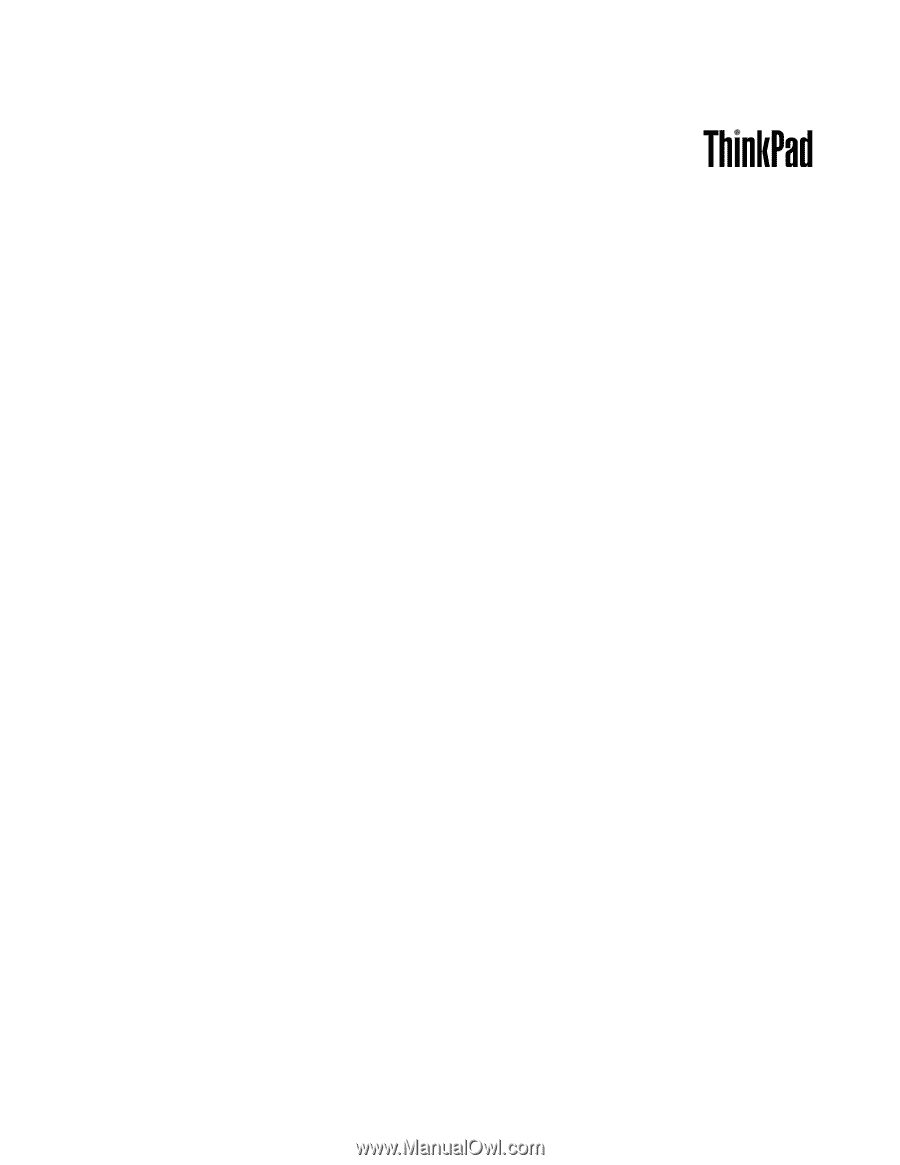
Guia do Usuário
ThinkPad T430s e T430si